很多小伙伴在对文字文档进行编辑的过程中经常会需要对文字文档中的文章段落进行设置。有的小伙伴想要对段落进行分栏设置,将段落设置为偏右的分栏效果,但又不知道该在哪里找到相关工具。其实我们只需要选中文档中的文字或是段落,然后在工具栏中打开“布局”工具,接着在其子工具栏中找到“分栏”工具,点击打开该工具,最后在下拉列表中点击选择“偏右”选项即可。有的小伙伴可能不清楚具体的操作方法,接下来小编就来和大家分享一下Word文字文档设置偏右分栏的方法。
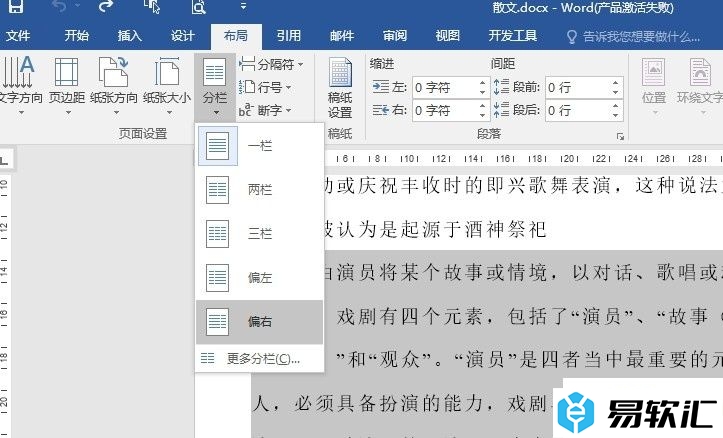
方法步骤
1、第一步,我们右键单击打开一个文字文档,然后在菜单列表中点击“打开方式”选项,再找到并选择Word选项
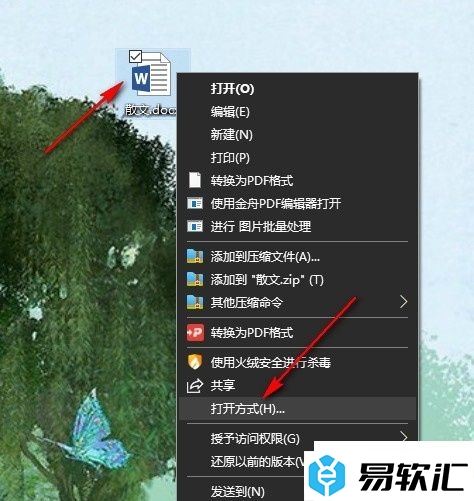
2、第二步,进入Word程序页面之后,我们在该页面中需要分栏的文字,然后在工具栏中打开“布局”工具
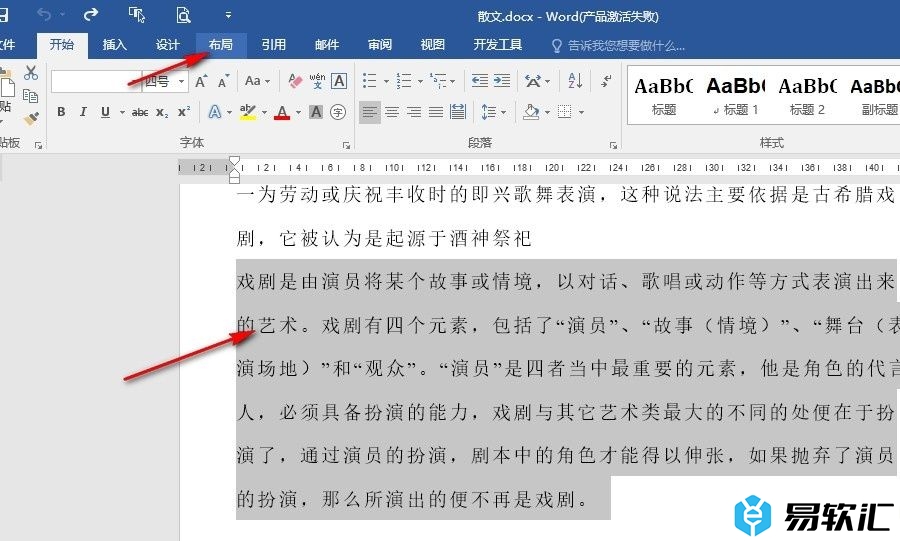
3、第三步,打开“布局”工具之后,我们再在其子工具栏中找到“分栏”工具,点击打开该工具
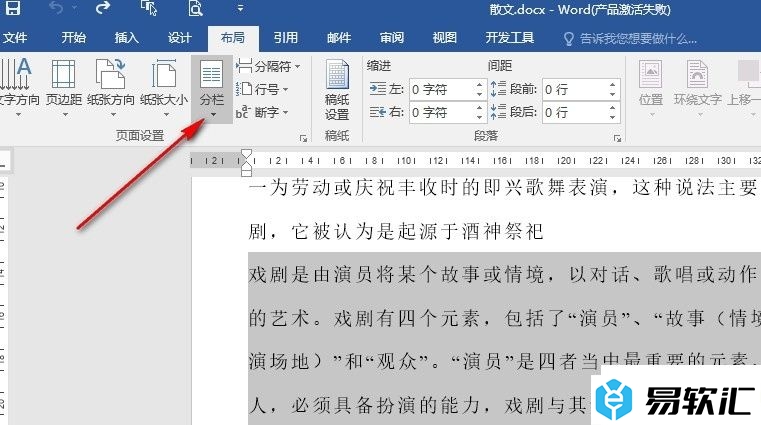
4、第四步,打开“分栏”工具之后,我们再在下拉列表中找到“偏右”选项,点击选择该选项即可
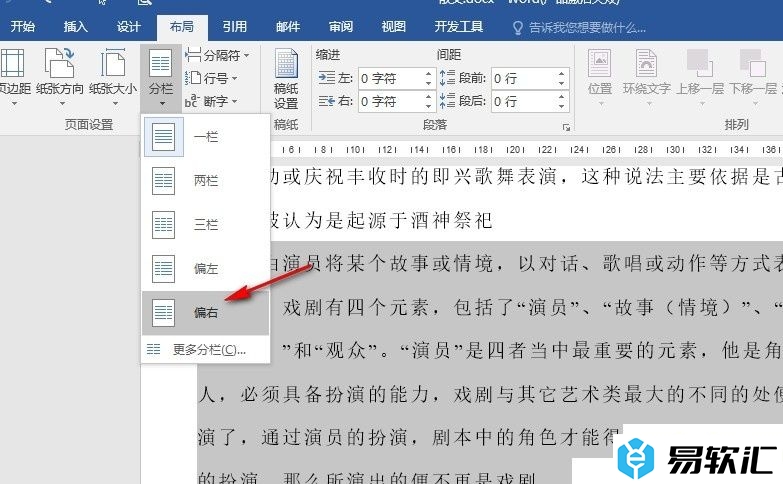
5、第五步,点击“偏右”选项之后,我们在文字文档页面中就能看到选中的文字已经变为偏右分栏样式了
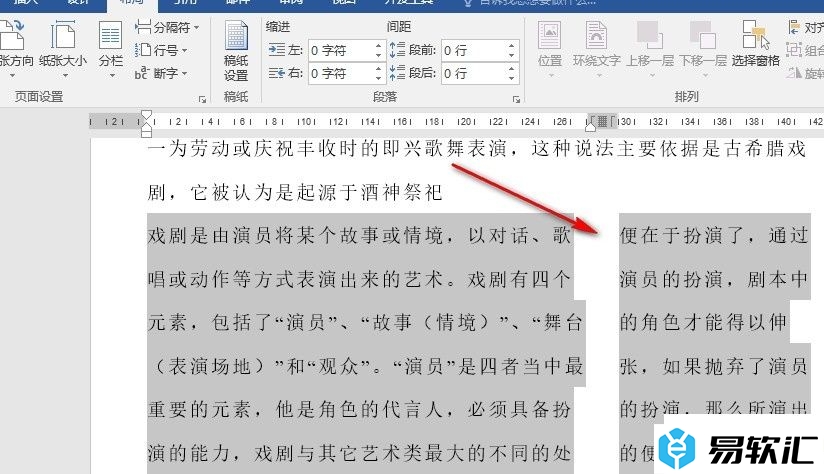
以上就是小编整理总结出的关于Word文字文档设置偏右分栏的方法,我们在Word中选中部分文字,然后点击打开布局工具,再在其子工具栏中点击打开分栏工具,最后在下拉列表中点击选择“偏右”选项即可,感兴趣的小伙伴快去试试吧。






